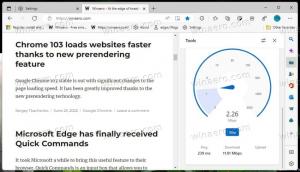Kako omogućiti zaštitu od eksploatacije u sustavu Windows 10
Zaštita od eksploatacije može se omogućiti u Windows 10 Fall Creators Update kako bi se povećala sigurnost operacijskog sustava. Pomoću ove značajke možete ublažiti prijetnje i ostati sigurni čak i ako imate neku nepouzdanu ili manje sigurnu aplikaciju. U ovom članku ćemo vidjeti kako konfigurirati i koristiti ovu značajku.
Oglas
Značajka Exploit Protection u sustavu Windows 10 reinkarnacija je Microsoftovog EMET projekta. EMET, ili Enhanced Mitigation Experience Toolkit, zaseban je alat za Windows. Omogućuje vam da prekinete i spriječite mnoge uobičajene exploit komplete koje koriste napadači bez čekanja na sigurnosne zakrpe.
EMET je ukinut od Microsofta kao samostalna aplikacija. Umjesto toga, ažuriranje Windows 10 Fall Creators dobiva ugrađenu zaštitu poput EMET-a. Integriran je u Sigurnosni centar Windows Defendera i tamo se može konfigurirati.
Da biste omogućili zaštitu od eksploatacije u sustavu Windows 10, učinite sljedeće.
- Otvori Sigurnosni centar Windows Defendera.
- Kliknite na Kontrola aplikacija i preglednika ikona.

- Pomičite stranicu prema dolje do Postavke zaštite od iskorištavanja vezu i kliknite na nju.

- Kliknite na Postavke sustava kategorija pod Zaštita od iskorištavanja. Ovdje možete promijeniti potrebne postavke sustava. Svaki put kada promijenite opciju ovdje, prikazuje se operativni sustav UAC prompt što treba potvrditi.

- The Postavke programa kategoriji u Zaštita od iskorištavanja odjeljak će vam omogućiti da prilagodite postavke za pojedinačne aplikacije.
 Nakon što ga otvorite, kliknite gumb +Dodaj program za prilagodbu i dodajte aplikaciju koju želite osigurati.
Nakon što ga otvorite, kliknite gumb +Dodaj program za prilagodbu i dodajte aplikaciju koju želite osigurati.
- U padajućem izborniku možete odabrati aplikaciju prema nazivu ili potražiti izvršnu datoteku.

- Nakon što dodate aplikaciju, ona će se pojaviti na popisu. Tamo možete prilagoditi njegove opcije ili ga ukloniti s popisa.

Odaberite aplikaciju i kliknite odgovarajući gumb (Uredi ili Ukloni). - Postoji mnogo opcija koje možete primijeniti za pojedinačne aplikacije. Prema zadanim postavkama, oni su naslijeđeni od opcija sustava koje ste postavili na kartici "Postavke sustava", ali većinu njih možete nadjačati ovdje, na kartici "Postavke programa".
- Nakon što promijenite željene opcije, dobra je ideja ponovno pokrenite računalo kako biste osigurali da su sve potrebne aplikacije zaštićene.
Savjet: Značajka zaštite od eksploatacije je u tijeku od ovog pisanja. Microsoft će ažurirati službenu dokumentaciju OVDJE i podijelite više pojedinosti o tome kako konfigurirati i koristiti ovu značajku. Kada se to učini, članak će biti ažuriran.